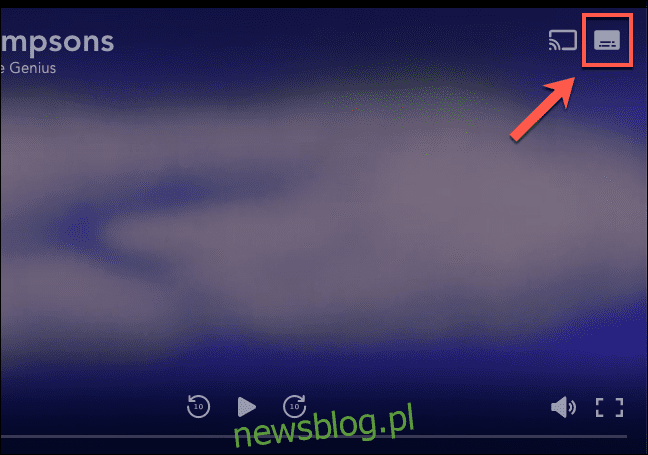
Giống như Netflix và các nền tảng phát trực tuyến khác, Disney+ phục vụ những khách hàng đa ngôn ngữ và khiếm thính bằng cách cung cấp phụ đề cho các bộ phim và chương trình truyền hình của mình. Nếu muốn bật, tắt hoặc điều chỉnh phụ đề trên Disney+, đây là những gì bạn cần làm.
Bật hoặc tắt phụ đề trên Disney+
Phụ đề có sẵn cho tất cả các bộ phim và chương trình truyền hình lớn của Disney+. Bạn có thể bật hoặc tắt chúng khi chơi trên Disney+ trong trình duyệt web, ứng dụng di động Disney+ hoặc trên các nền tảng khác như Apple TV.
Mặc dù các hướng dẫn sẽ khác nhau một chút, nhưng trải nghiệm Disney+ rất giống nhau trên hầu hết các nền tảng, từ bảng điều khiển trò chơi đến TV thông minh. Nếu nền tảng của riêng bạn không được liệt kê, bạn sẽ nhận thấy rằng các bước bên dưới hoạt động theo cách tương tự.
Trong trình duyệt web của bạn
Để bật hoặc tắt phụ đề từ trang web Disney+, trước tiên bạn phải bắt đầu phát nội dung nào đó từ Disney+ trong trình duyệt của mình.
Di chuột qua phim hoặc chương trình TV đang phát trong trình duyệt của bạn để hiển thị các điều khiển phát lại. Ở góc trên bên phải, nhấp vào nút “Kiểm soát ngôn ngữ” (có hình bàn phím).
Thao tác này sẽ hiển thị các tùy chọn âm thanh và phụ đề cho nội dung đang được phát. Theo mặc định, phụ đề bị tắt.
Để bật chúng, hãy cuộn và chọn một trong các ngôn ngữ có sẵn trong danh mục “Phụ đề”. Video của bạn sẽ ngay lập tức bắt đầu có phụ đề bằng ngôn ngữ đã chọn.
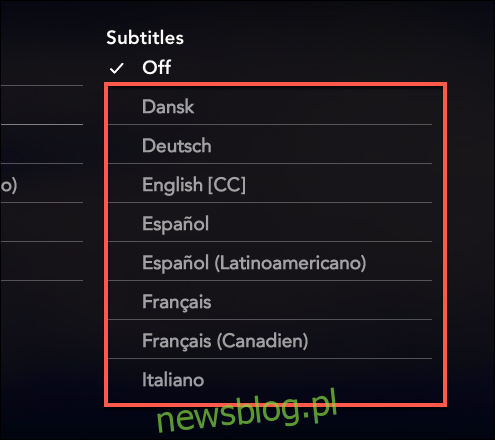
Nếu bạn muốn tắt phụ đề, hãy lặp lại các bước trên bằng cách chọn “Tắt”. Từ danh sách “Phụ đề”. Thao tác này sẽ xóa chúng khỏi video của bạn.
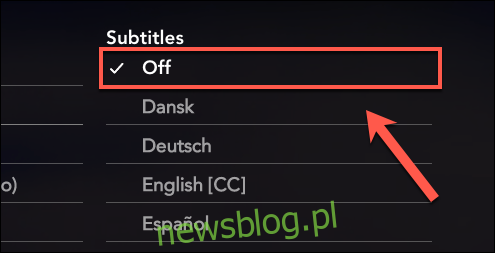
Trên thiết bị iPhone, iPad hoặc Android
Nếu đang sử dụng thiết bị di động Android đang chạy hoặc có iPhone hoặc iPad, bạn sẽ tìm thấy màn hình phát tương tự như màn hình được sử dụng trên trang web Disney+.
Để bật hoặc tắt phụ đề, hãy bắt đầu phát video, sau đó nhấn vào biểu tượng “Kiểm soát ngôn ngữ” trông giống bàn phím ở góc trên bên phải. Chọn ngôn ngữ phụ đề bạn muốn bật từ danh mục “Phụ đề” (ví dụ: “Deutsch” cho tiếng Đức).
Nếu bạn đã bật phụ đề, hãy chọn “Tắt” để thay thế.
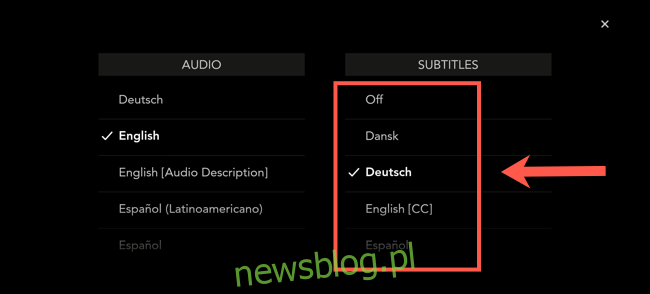
Trên các nền tảng khác
Các nền tảng khác sẽ có giao diện khác, nhưng bạn sẽ có thể truy cập menu phụ đề khi phát phim và chương trình truyền hình Disney+.
Ví dụ: bật phụ đề Disney+ trên Xbox One hoặc PlayStation 4 tuân theo mô hình tương tự với các phương pháp trên bằng cách truy cập vào biểu tượng kiểm soát ngôn ngữ và chọn một ngôn ngữ khả dụng.
Tuy nhiên, trên Apple Vuốt TV xuống bằng điều khiển từ xa sẽ cho phép bạn truy cập menu nơi bạn có thể bật hoặc tắt phụ đề trong tab “Phụ đề”.
Cách tùy chỉnh phụ đề trên Disney+
Có một tùy chọn để tùy chỉnh phụ đề xuất hiện trên phim Disney+, cho phép bạn thay đổi phông chữ, màu sắc và hình thức tổng thể của phụ đề.
Tuy nhiên, điều này chỉ khả thi khi bạn phát nội dung Disney+ trên trình duyệt web. Tại thời điểm viết bài này, bạn không thể tùy chỉnh phụ đề xuất hiện trên ứng dụng di động Disney+ hoặc ứng dụng Disney+ trên các nền tảng khác.
Để thực hiện việc này, hãy bắt đầu phát một bộ phim hoặc chương trình truyền hình trên trang web Disney+. Trong khi phát lại, hãy di chuột qua nội dung video để hiển thị các điều khiển phát lại, sau đó chọn biểu tượng “Điều khiển ngôn ngữ” ở góc trên bên phải (có hình bàn phím).
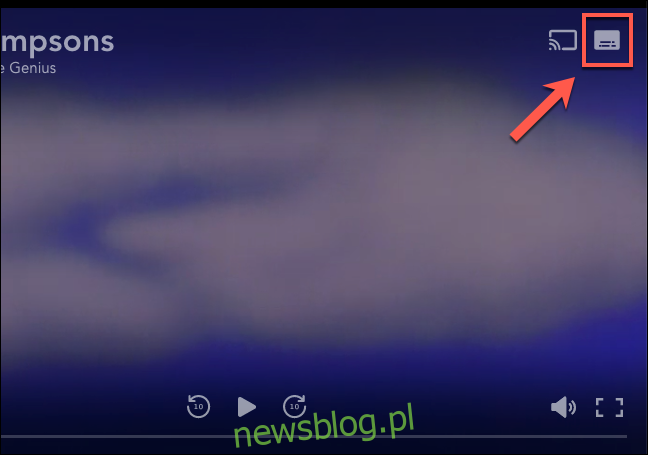
Thao tác này sẽ hiển thị các tùy chọn âm thanh và phụ đề.
Để tùy chỉnh phụ đề, hãy nhấp vào biểu tượng “Cài đặt” ở bên phải.
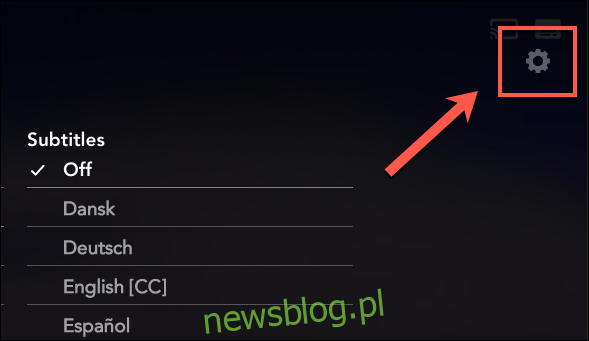
Thao tác này sẽ hiển thị menu “Kiểu phụ đề”. Tại đây, bạn có thể chọn một phông chữ mới từ trình đơn thả xuống “Phông chữ”.
Tất cả các thay đổi được thực hiện có thể được xem ở đầu menu.
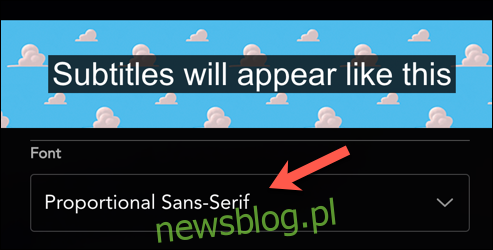
Sử dụng các tùy chọn có sẵn, bạn cũng có thể đặt màu, kích thước và độ mờ của phông chữ.
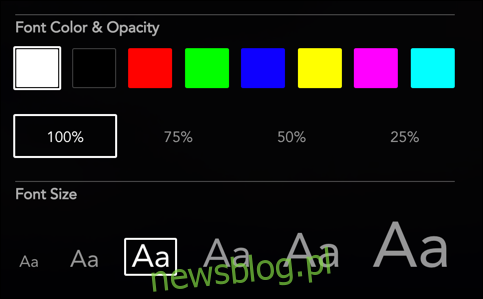
Các thay đổi khác cũng có sẵn, bao gồm khả năng đặt đường viền phông chữ, màu nền và độ mờ, cũng như màu cửa sổ và độ mờ.
Thay đổi các cài đặt này cho phù hợp với sở thích và yêu cầu của bạn.
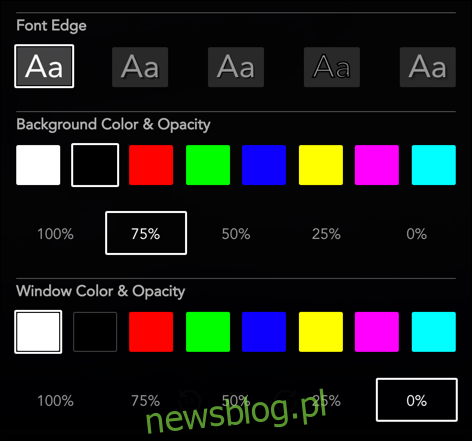
Nếu bạn muốn đặt lại phụ đề về kiểu mặc định của Disney+, hãy nhấp vào nút “Khôi phục mặc định” ở cuối menu.
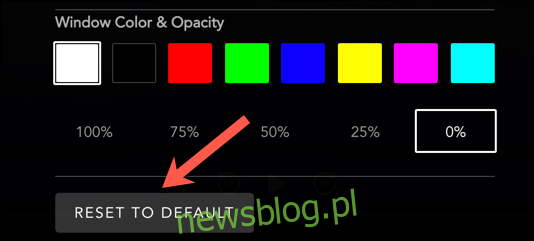
Mọi thay đổi bạn thực hiện đối với phụ đề sẽ được áp dụng tự động.
